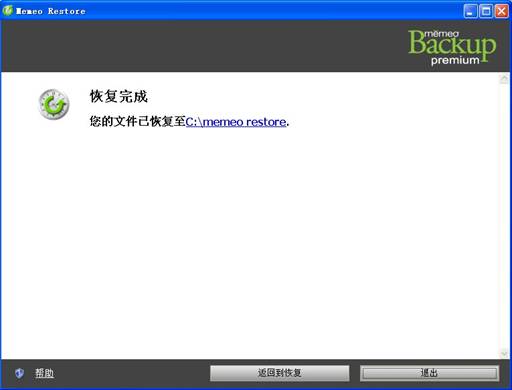一、 简介
Memeo Backup Premium 是一款实时数据备份软件,可无缝集成到 Windows 资源管理器中。只需点击鼠标就可以轻松地添加文件和文件夹至备份计份中,或恢复丢失的文件。
适用系统:Windows / Mac
主要功能:
实时备份:Memeo 对备份文件进行实时监控,任何的修改保存后都会创建备份,并允许您创建多个复本,即文件的历史保存记录,方便日后恢复使用。
还原文件或恢复至以前的版本:当有一天你可能要恢复丢失或删除的文件和照片,像时光倒流般。使用集成到Windows资源管理器中的 LifeAgent 就可以很方便地恢复这些丢失的文件。方法很简单,右键单击并选择删除的文件的日期即可。一旦文件被选中,它们会自动回到他们原来的位置。
轻松添加备份计划:当您想增加一个新的文件夹或文件至已有的备份计划中,很简单,只需右键单击该文件夹,并选择您想要将它加入的备份计划中,即大功告成。
二、 网络拓扑图
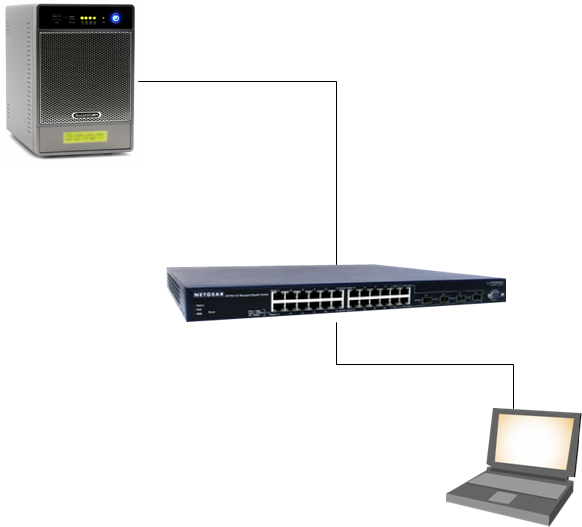
ReadyNAS(Nas-08-c8-82):192.168.1.16
PC(Windows XP):192.168.1.17
三、 安装
3.1 双击安装文件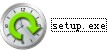 ,选择语言开始安装。
,选择语言开始安装。
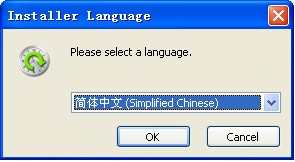
3.2 点击“下一步”继续。
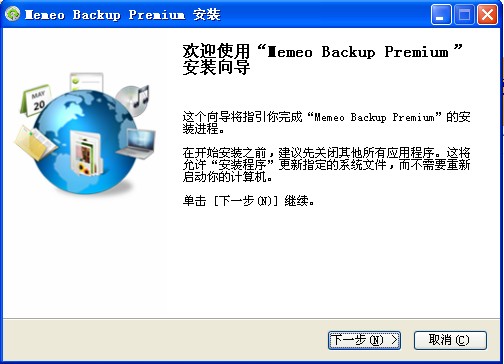
3.3 点击“我接受”继续。

3.4 安装过程。
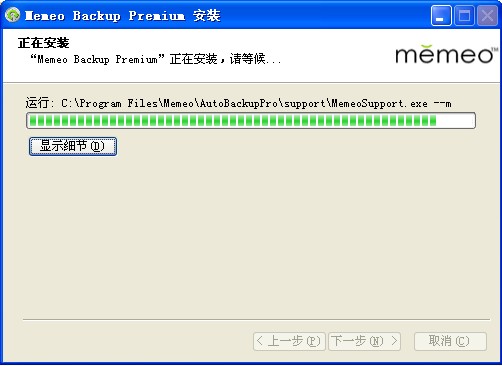
3.5 选择“是,现在重新启动”重新启动系统完成安装。
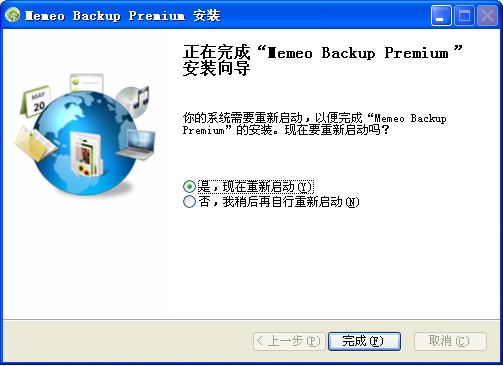
3.6 桌面上增加了Memeo Backup Premium 的图标 ,这时 Memeo 已经成功安装。
,这时 Memeo 已经成功安装。
3.7 若 Memeo 检查到有新版本会提示您升级。
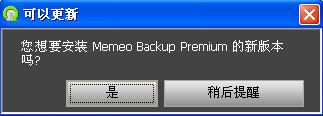
四、 备份
4.1 创建备份作业,点击“下一步”继续。
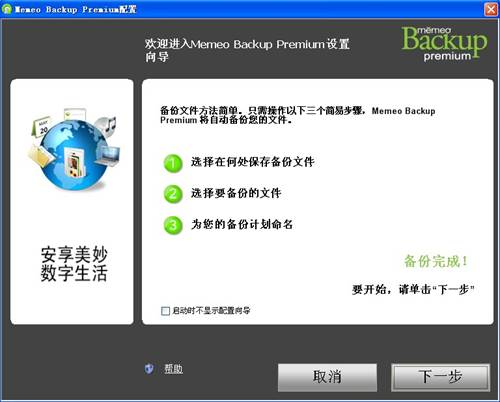
4.2 点击“浏览”选择备份目的地(注意:目的地必须是网络,不能是本地),并选择复本的数量或设置安全性,点击“下一步”继续。
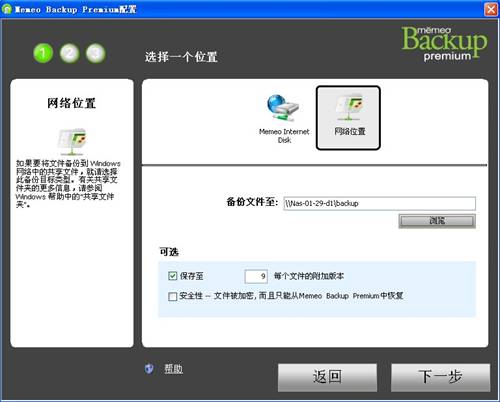
4.3 选择备份源和文件类型,点击“选”继续。
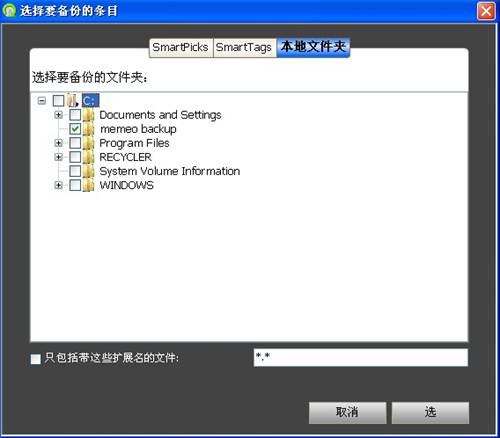
4.4 确认无误后,点击“下一步”继续。
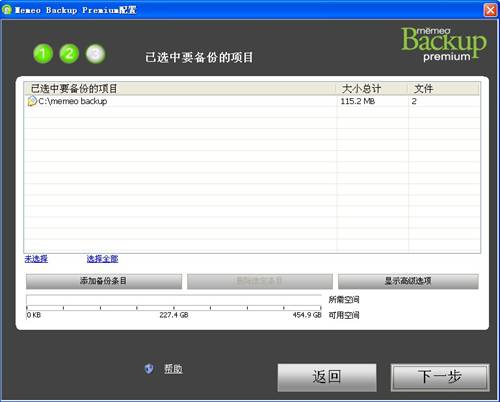
4.5 设置备份计划的名称,点击“下一步”完成备份计划。
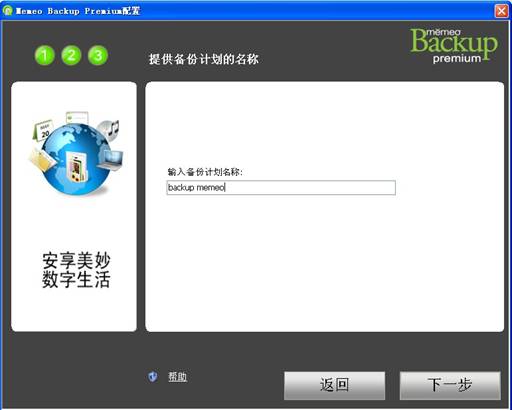
4.6 备份完成。
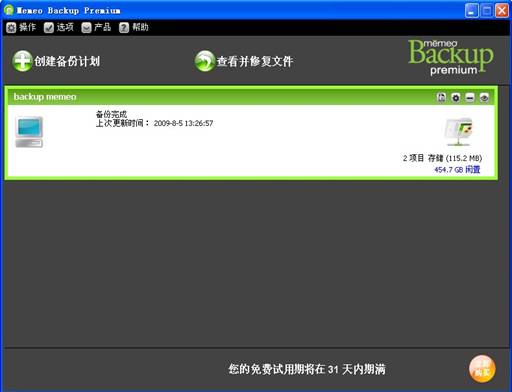
五、 恢复
5.1 点击“查看并修复文件”。
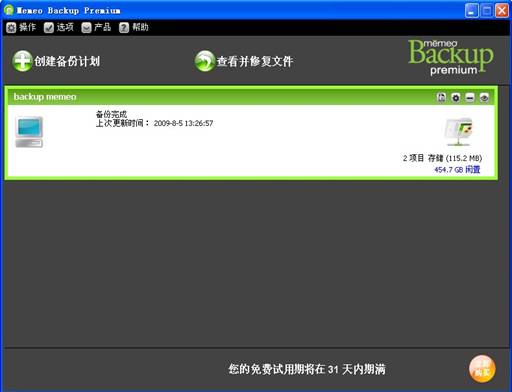
5.2 选择需要恢复的文件与恢复路径,点击“恢复”。
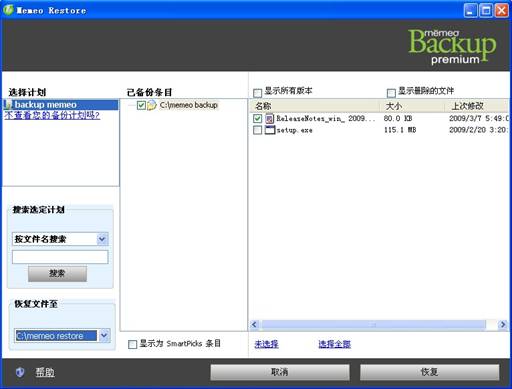
5.3 恢复完成。